Colaborar com seus colegas usando Grupos do Microsoft 365
Nota
A partir de fevereiro de 2022, o suporte para Grupos do Microsoft 365 (anteriormente conhecidos como Grupos do Office) e o Yammer no Dynamics 365 será preterido. Isso afetará os clientes que usam os Grupos do Microsoft 365 e/ou o Yammer para colaboração no Dynamics 365. Recomendamos que os clientes façam a transição para o Microsoft Teams para obter funcionalidades de colaboração mais avançadas. Para obter informações sobre a integração do Dynamics 365 com o Teams, consulte Integrar aplicativos Customer Engagement no Dynamics 365 com o Microsoft Teams.
Se você tiver dúvidas sobre a suspensão do uso, entre em contato com seu representante do Serviço de Atendimento ao Consumidor da Microsoft ou o Parceiro da Microsoft.
Os Grupos do Office 365 são um espaço de trabalho compartilhado para emails, conversas, arquivos e eventos onde os membros do grupo podem coletivamente fazer seu trabalho.
Você pode usar grupos para colaborar com pessoas em toda a empresa, mesmo que eles não tenham acesso ao Customer Engagement (on-premises). Por exemplo, você pode criar um grupo para sua equipe de vendas e convidar outros usuários do Office 365 para ingressarem no grupo e então compartilhar documentos, conversas, anotações de reunião e informações do OneNote relacionadas a contas ou oportunidades específicas.
A solução de grupos funciona com as entidades, até mesmo as personalizadas.
Importante
Este recurso requer que você tenha uma assinatura do Office 365 ou uma assinatura de um serviço online, como o SharePoint Online ou o Exchange Online. Para obter mais informações, consulte O que é o Office 365 e como ele está relacionado ao Dynamics 365 (online)?
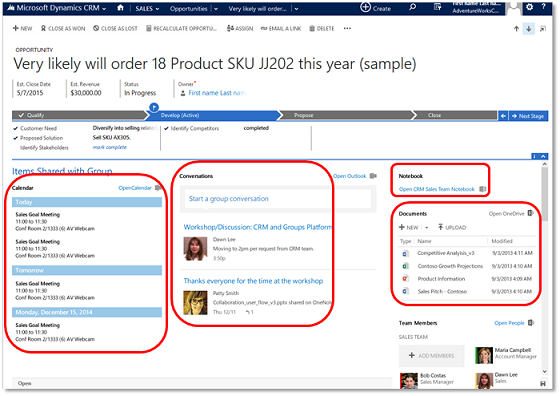
Colaborar nas reuniões, conversas, anotações ou documentos.
Nota
Confira o seguinte para conhecer uma introdução rápida dos Grupos do Office 365:
Pré-requisitos
Você precisa ter uma assinatura do Office 365 que inclua o Exchange Online e o SharePoint Online.
Antes de começar a usar os Grupos do Office 365, a solução de grupos deve ser implantada e ativada para as entidades do Customer Engagement. Para obter mais informações, consulte Implantar Grupos do Microsoft 365.
Criar ou participar de um grupo
Vá para o registro para o qual você quer criar um grupo. Por exemplo, acesse Vendas>Contas.
Escolha uma conta.
Na barra de navegação, escolha o menu suspenso próximo ao nome da conta e selecione Grupos do Microsoft 365.
Na seção Bem-vindo aos Grupos do Microsoft 365 para o Dynamics 365 Customer Engagement (on-premises)!, selecione Criar Grupo do Microsoft 365 ou pesquise um grupo existente para ingressar.
Nota
- A partir de novembro de 2019, Grupos do Office com rótulos de confidencialidade de MIP (Proteção de Informações do Microsoft Purview) não podem ser criados no Dynamics 365 (on-premises). Você precisa criar o grupo fora do Dynamics 365 (on-premises). Para obter mais informações, consulte Saiba mais sobre como criar um novo grupo com rótulo de sensibilidade. Após fazer isso, adicione o link do Dynamics 365 (on-premises) entrando no grupo.
- Só é possível conectar-se a grupos retornados na pesquisa dos quais você é membro. Passe o mouse sobre os resultados da pesquisa para ver o status.
- Quando você adiciona membros da equipe a um projeto, ele são adicionados automaticamente ao grupo associado.
- Você pode associar grupos existentes aos registros do Customer Engagement. Não é necessário criar um novo grupo para criar uma associação.
- Quando você exclui um grupo, você recebe uma notificação na página Bem-vindo aos Grupos do Microsoft 365 para Dynamics 365 Customer Engagement (on-premises); portanto, você pode realizar a ação adequada.
Participar de uma reunião
As reuniões do grupo ajudam todos os membros a coordenarem suas agendas. Todos os membros do grupo veem automaticamente convites para reuniões e outros eventos.
- Escolha o título da reunião para ver os detalhes da reunião.
Iniciar uma conversa
Ter uma conversa em grupo é uma maneira de se comunicar com os membros do grupo. A seção de conversas exibe cada mensagem, onde você pode ler, responder e criar novas conversas.
Para iniciar uma nova conversa na caixa Iniciar uma conversa em grupo digite a sua mensagem.
Na seção Conversas escolha uma conversa para ler e responder.
Adicionar anotações
Compartilhar anotações com todos no grupo usando o caderno compartilhado do OneNote. O OneNote permite que várias pessoas gravem no mesmo notebook, na mesma página, ao mesmo tempo e mescla automaticamente as alterações de todos.
- Na seção Bloco de Notas, escolha o bloco de notas do grupo. Quando o OneNote é aberto, adicione suas anotações.
Compartilhar documentos
Quando você cria ou carrega um arquivo na página OneDrive for Business do grupo, ele é compartilhado automaticamente com todos os membros do grupo. Quando você adiciona membros ao grupo, eles ganham acesso compartilhado aos arquivos automaticamente. Por padrão, somente os membros do grupo têm acesso de exibição e edição aos arquivos. Quando você cria um grupo no Dynamics 365 for Customer Engagement, ele é definido como particular, para que somente os membros do grupo possam ver as informações sobre o grupo, incluindo arquivos, conversas ou mesmo o próprio grupo.
Para ver a lista mais recente de documentos, atualize a lista escolhendo o ícone de atualização.
Para carregar ou gerenciar todos os seus documentos no OneDrive for Business, selecione Abrir OneDrive.
Usar os conectores do Microsoft 365 para grupos
Use os conectores do Office 365 para grupos, para conectar Grupos do Office 365 novos ou existentes ao Customer Engagement (on-premises) para que os grupos sejam notificados quando novas atividades forem publicadas.
Para configurá-lo, consulte Implantar Grupos do Microsoft 365.
